登录
- 微信登录
- 手机号登录
微信扫码关注“汇帮科技”快速登录
Loading...
点击刷新
请在微信【汇帮科技】内点击授权
300秒后二维码将过期
二维码已过期,点击刷新获取新二维码
登录
登录
其他登录方式
修改日期:2025-11-15 09:00
在日常办公与学习资料的流转中,文档格式的转换是一个高频且实际的需求。将一份设计精美的PDF文件转换为可编辑、可演示的PPT格式,常常是许多人需要面对的具体任务。这个过程的核心诉求,往往集中在转换的准确性与便捷性上。理想的转换工具,应当能够最大限度地保留原始文档的排版布局、图片清晰度与文字内容,同时提供清晰明了的操作路径,让用户无需在复杂的设置中耗费精力。市面上存在多种解决方案,它们各自具备不同的特点与适用场景。本教程旨在系统性地介绍几种主流方法,你可以根据自身情况,选择最适合的工具来完成PDF到PPT的转换工作,从而提升信息处理和展示的效率。
汇帮PDF转换器是一款专注于文档格式转换的桌面软件,它在处理PDF转PPT这类任务时,表现出不错的稳定性和格式保持能力。
步骤一:在你的电脑上安装并启动汇帮PDF转换器。进入软件主界面后,找到并点击“PDF转文件”这个核心功能选项。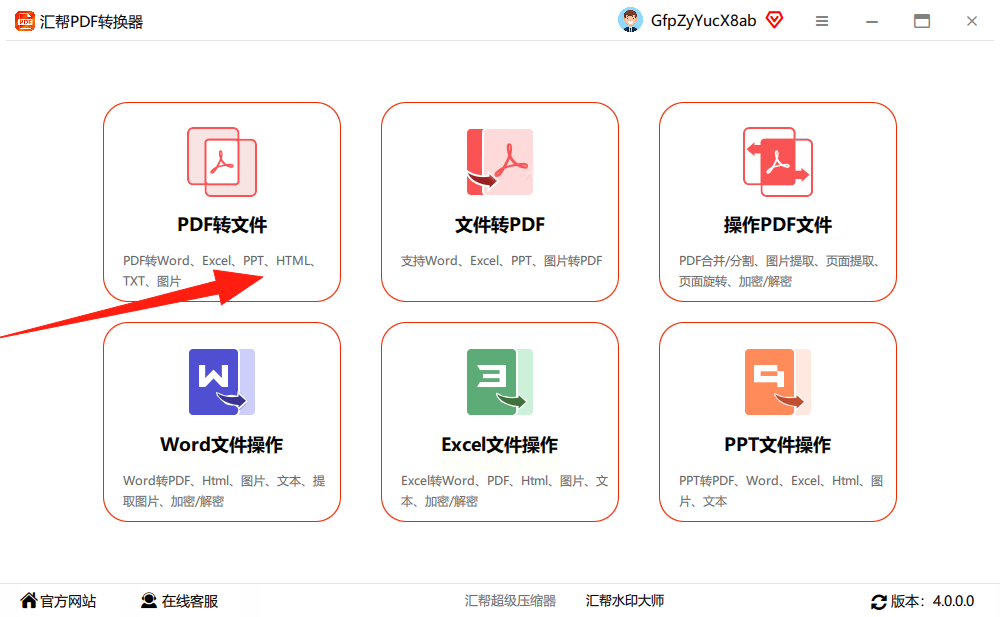
步骤二:点击后,界面通常会分为左右两个主要区域。左侧是功能列表,罗列了PDF能转换成的各种文件类型,你需要确保选中“PDF转PPT”或类似选项。右侧则是文件添加区域,用于导入你需要转换的PDF文档。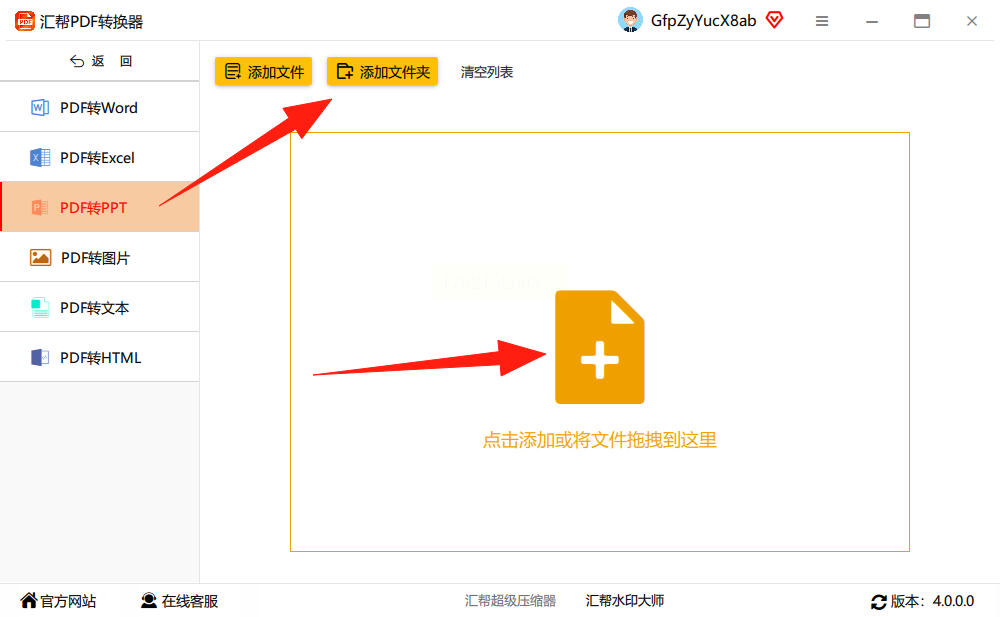
步骤三:通过点击“添加文件”按钮或将文件直接拖拽到指定区域,导入你的PDF文件。成功添加后,注意软件下方的“输出路径”或“保存到”设置。这里你可以自定义转换后文件的保存位置,如果不去修改,软件一般会默认保存在电脑桌面上,方便你快速找到。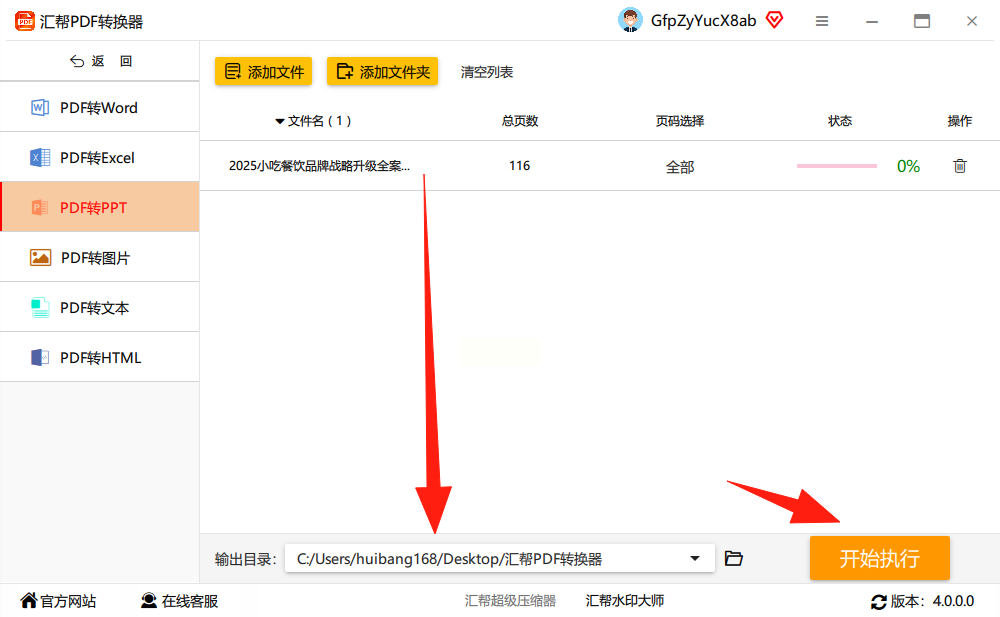
步骤四:确认输出设置无误后,直接点击“开始转换”或类似的按钮。软件会开始处理文件,这个过程通常很快。转换完成后,系统会在你设定的输出路径生成一个新的PPT文件,而原始PDF文件会保持不变。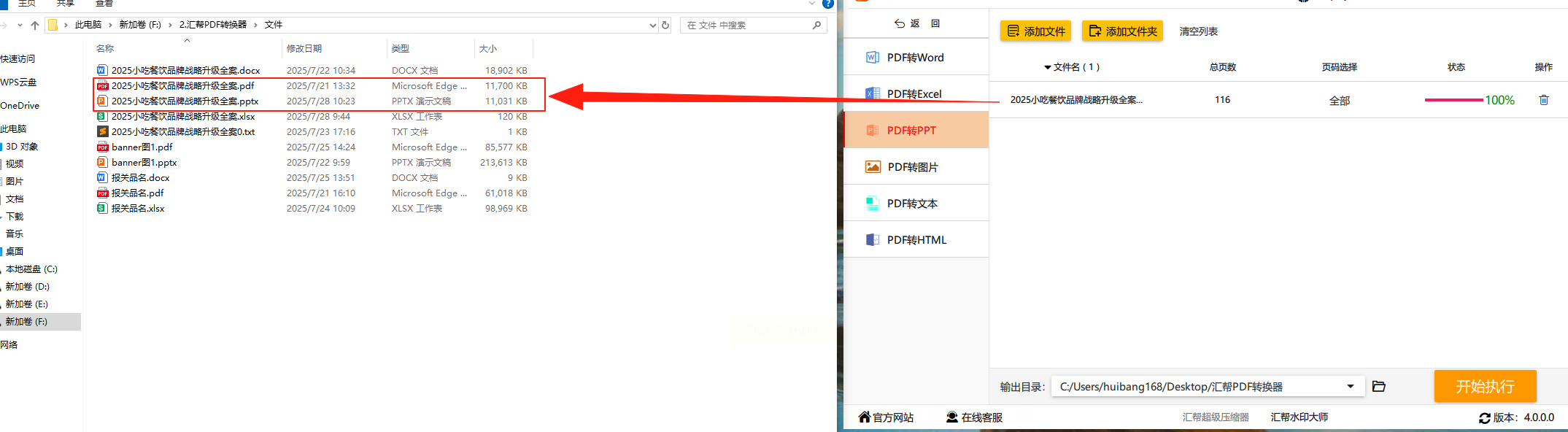
值得一提的是,汇帮PDF转换器在数据处理方面考虑了用户的安全顾虑。它的转换过程主要在本地计算机上完成,这意味着你的文件数据无需上传至云端服务器,从而在很大程度上降低了内容在传输过程中被截获或泄露的风险。这种本地化处理模式,为注重文档隐私的用户提供了一个相对可靠的选择。
WPS Office作为一款集成度高的办公软件套装,除了处理文档、表格和演示文稿,也内置了实用的PDF转换功能。
步骤一:使用WPS Office打开你想要转换的PDF文件。
步骤二:在软件顶部的菜单栏中,找到并点击“开始”菜单。
步骤三:在下拉选项中,定位到“PDF转换”功能区,然后选择“转为PPT”功能。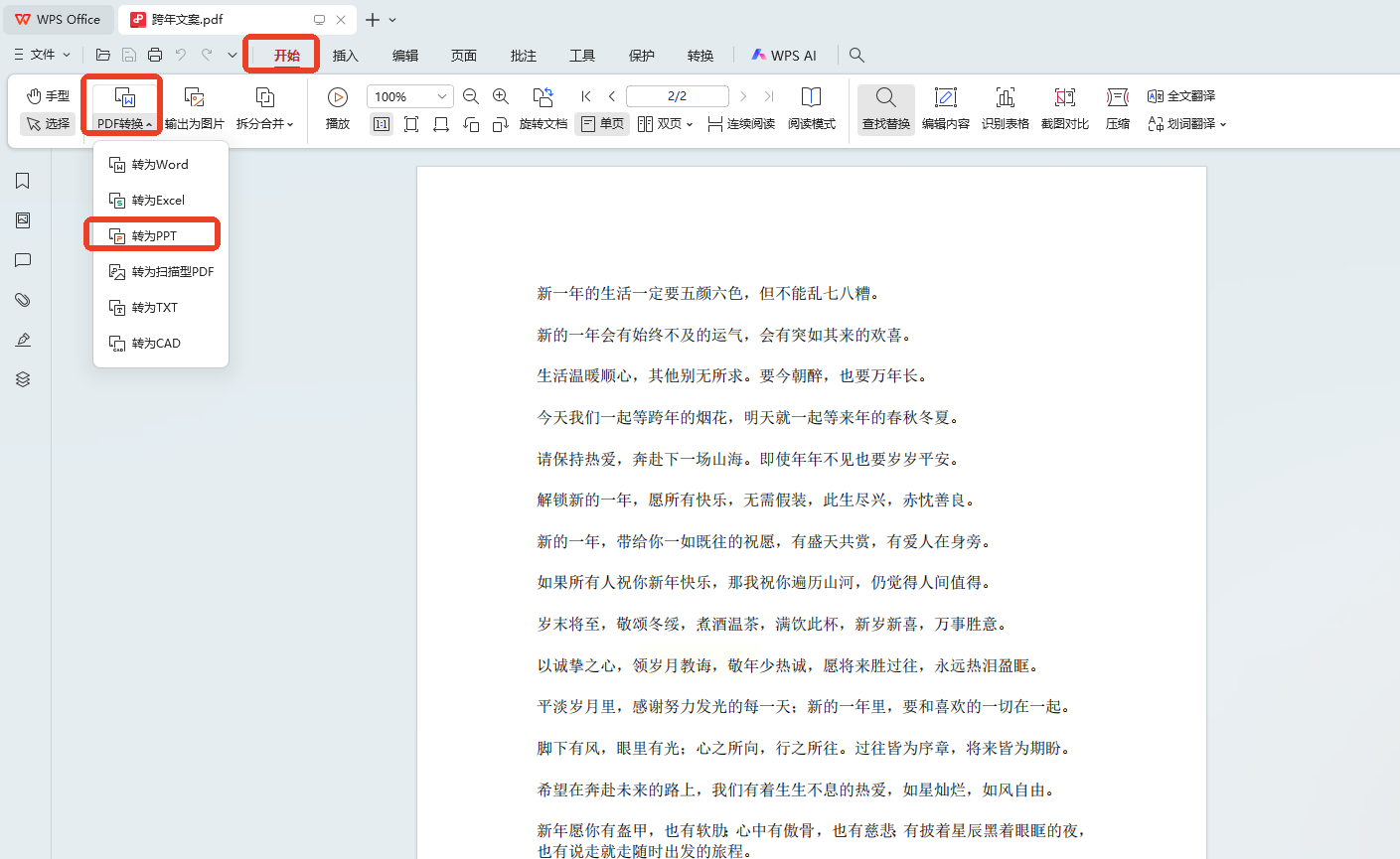
步骤四:在弹出的窗口中,你可以根据需要设置转换的页面范围、转换模式以及输出图片的质量等参数,最后执行转换即可。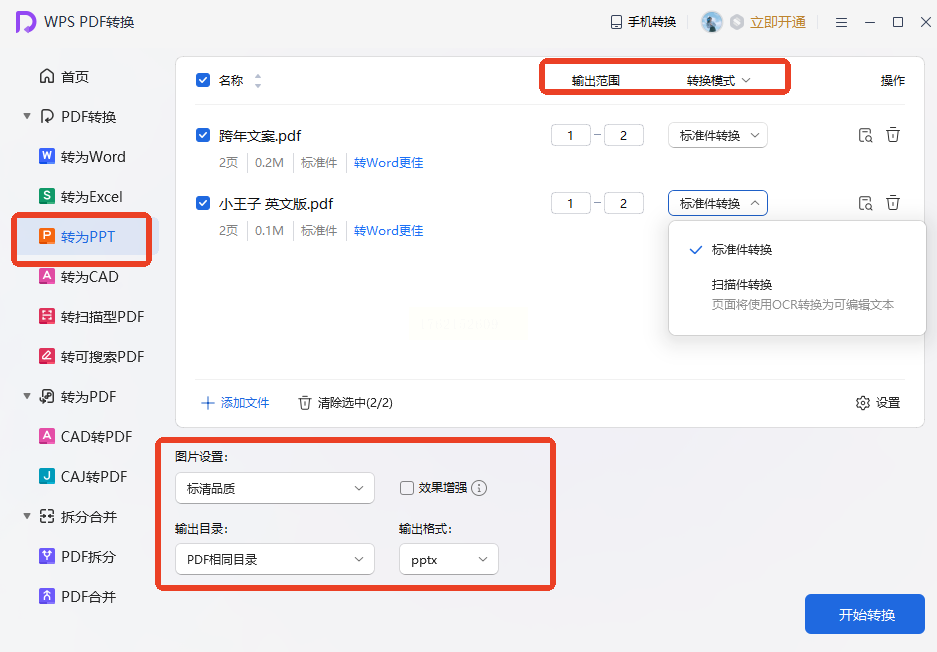
从名称可以看出,这款工具的功能覆盖面较广,PDF转PPT是其众多功能之一。
步骤一:启动软件,在主界面找到并进入“PDF转PPT”功能模块。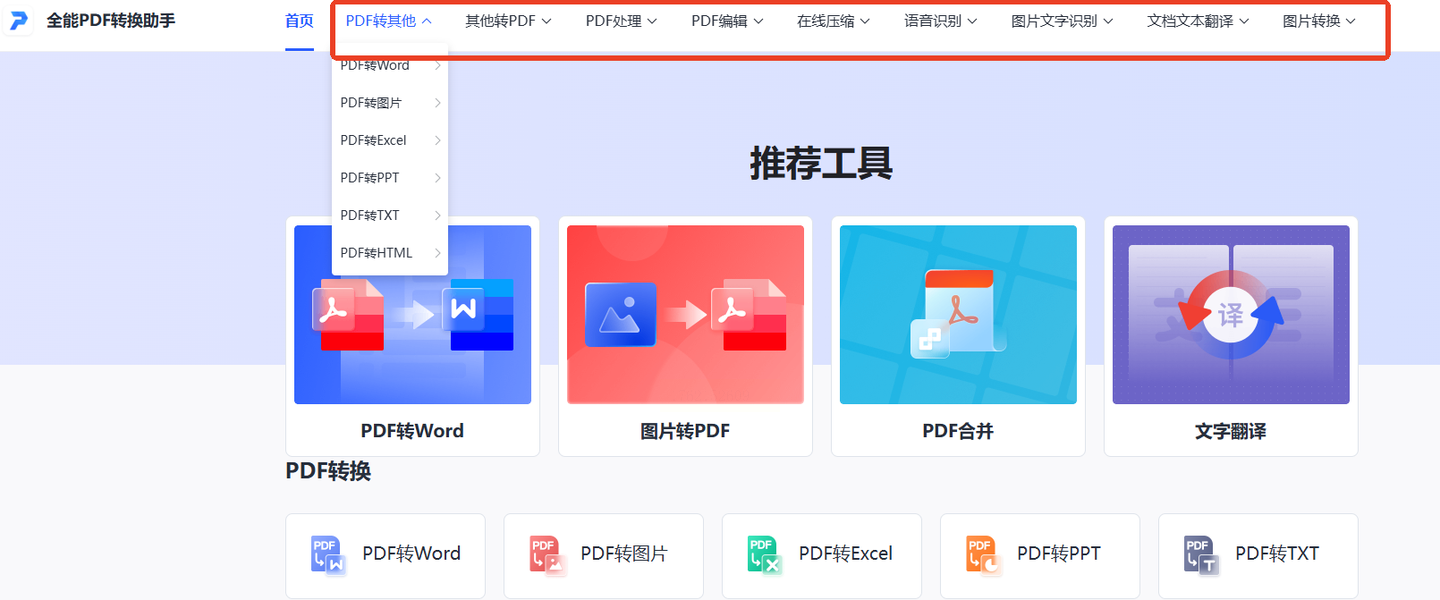
步骤二:添加你需要转换的PDF文件,它通常支持一次性批量处理多个文件。
步骤三:对转换的页码、输出格式(如PPT或PPTX)等进行必要的设置。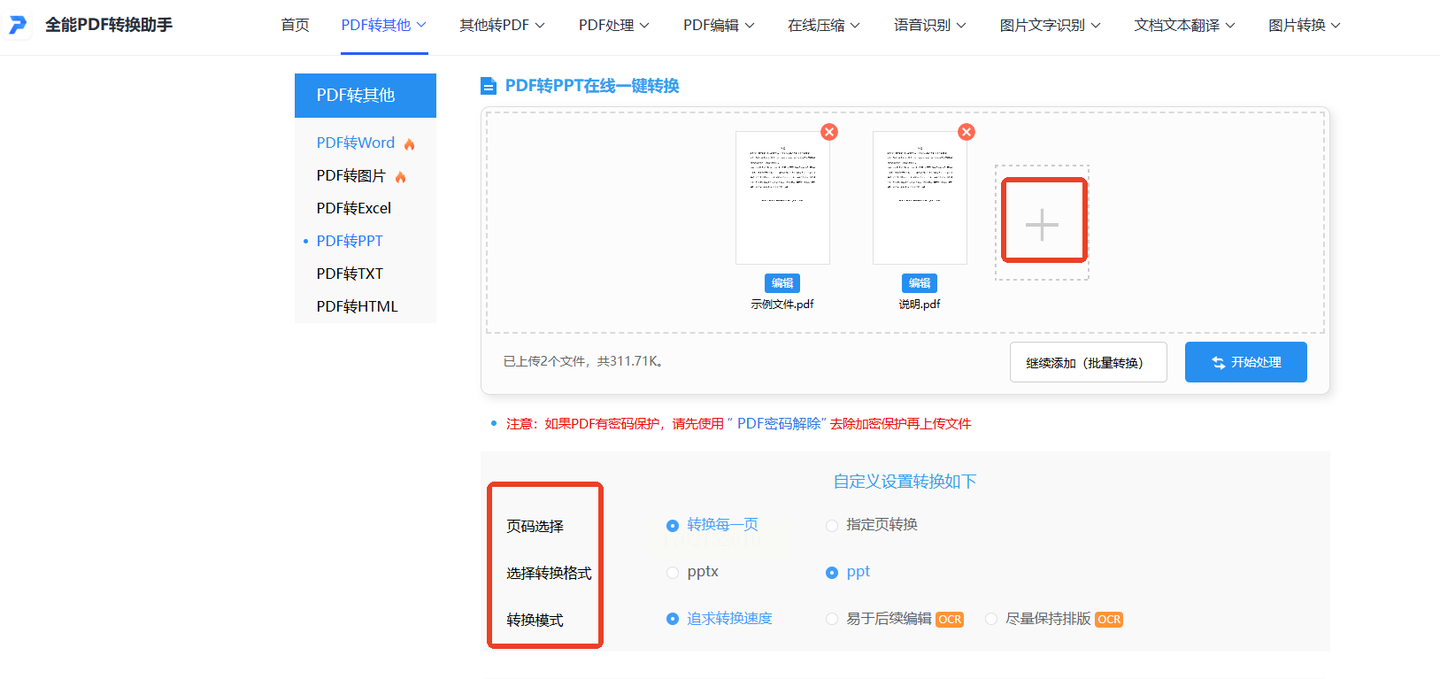
步骤四:启动转换过程,完成后将结果文件保存到你的设备中。
这是一个在线文件转换平台,无需安装任何软件,通过浏览器即可使用。
步骤一:在浏览器中打开Aconvert网站。
步骤二:在网站界面中找到“文档”转换类别,并点击进入。
步骤三:通过上传按钮添加你设备上的PDF文件,或者直接输入网络文件的URL地址。
步骤四:在“目标格式”的下拉菜单中,选择“PPT”作为输出格式,然后点击转换按钮。转换完成后,下载生成的文件即可。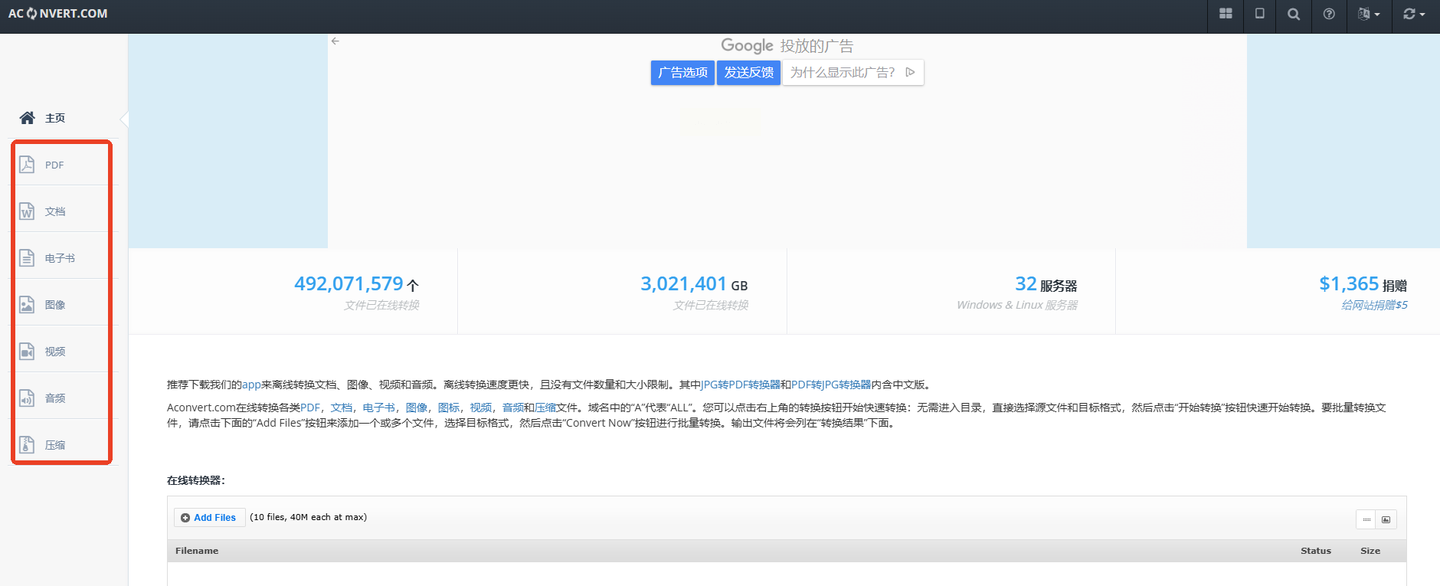
掌握多种PDF转PPT的方法,就如同拥有了应对不同场景的工具箱。希望上述分步骤的讲解和客观的分析,能够帮助你清晰地理解整个操作流程,并依据对格式保真度、易用性以及安全性的不同侧重,做出明智的工具选择。
如果想要深入了解我们的产品,请到 汇帮科技官网 中了解更多产品信息!
没有找到您需要的答案?
不着急,我们有专业的在线客服为您解答!

请扫描客服二维码